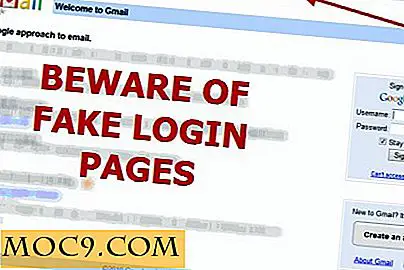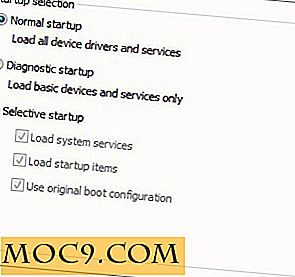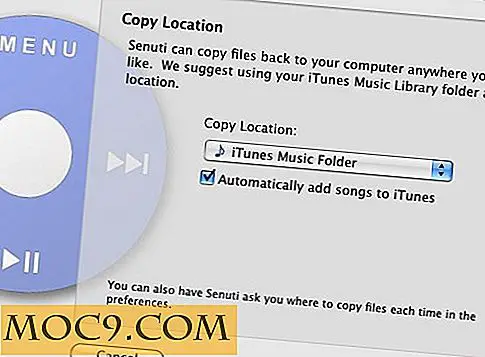Премахване на бавното сърфиране: Защо деактивирането на изображения в браузъра Ви ускорява и как да го направите
Ако искате да ускорите сърфирането, може да искате да забраните зареждането на изображения за всички уеб страници в браузъра ви. Винаги съхранявам изображения с увреждания в моя браузър на Opera и правя това повече от една година и това е чудо за мен. Получавам по-бърз и без разсейване опит за сърфиране и също така спестявам трафик (което е ограничено в моя случай).
Много потребители, които предпочитат скорост над атрактивно съдържание, може да искат да забранят изображенията в своя браузър. В тази публикация ще ви покажем как да деактивирате изображения в Chrome, Firefox и Opera.
Как деактивирането на изображенията ускорява и защо е по-добре
По моя опит, открих много предимства и недостатъци при изключването на изображения.
Предимства
Що се отнася до скоростта, изображенията изяждат честотна лента, тъй като те са много по-тежки от обикновения текст. Когато зареждате уеб страница с активирани изображения, браузърът ви ще трябва да използва повече данни, за да изтегли изображенията, като по този начин забави скоростта на зареждане на цялата страница.
За да ви дам прогноза за разликите, отворих статия за урока wikihow.com с изображения, активирани и деактивирани, и проследих колко данни използва и цялото време за зареждане на страницата. Когато заредих страницата с активирани изображения, тя изтегли 1473, 4 KB от данни и отне 9, 24 секунди, за да се зареди напълно. С изображенията е деактивиран, той използва само 492, 2 KB от данни, а страницата е напълно заредена за 6, 13 секунди. Преди всеки тест почистих браузъра от всички данни и кеша, за да гарантирам, че резултатите са точни.
Освен това изображенията също заемат доста място на дисплея и ви принуждават да превъртите повече, за да прочетете съдържанието, така че това води до по-бързо сърфиране, както и защото трябва да превъртите по-малко, за да прочетете действителното съдържание. Освен това можете да намерите много от изображенията на уебсайтове, базирани на съдържание, повече от разсейване, отколкото привличане, но разбира се, това зависи от личните предпочитания.
Недостатъци
Що се отнася до недостатъците, една картина определено говори хиляда думи и ще липсваш на всички привлекателни образи, които правят страницата красива и по-информативна. Може да се наложи да активирате изображения за уеб страници, където е по-трудно да се разбере концепцията само с текста (като уроци). За уебсайтовете, които зависят от изображенията, ще трябва да ги активирате, преди да ги осъществите. За щастие винаги можете да оставите бели списъци на такива уеб сайтове, за да разрешите само изображения върху тях.
Сигурен съм, че има много други предимства и недостатъци при деактивирането на изображения в браузъра, но за хора, които се интересуват от по-голяма скорост и по-малко разсейване, деактивирането на изображения е добър вариант.
Как да деактивирате изображения в браузъра си
Нека видим как да деактивирате изображенията в предпочитания от вас браузър. Ще разгледаме няколко от най-популярните браузъри тук. Ако предпочитаният от вас браузър не е споменат тук, уведомете ни в коментарите и ще ви уведомим дали можете да деактивирате изображения в конкретния си браузър или не.
Как да деактивираме изображения в Chrome
В Chrome кликнете върху менюто за хамбургери в горния десен ъгъл и изберете Настройки. Сега превъртете до дъното и кликнете върху "показване на разширените настройки".


Кликнете върху "Настройки за съдържанието" под "Поверителност" и след това изберете "Да не се показват никакви изображения" в секцията "Изображения".


Това ще деактивира изображенията на всички уебсайтове, но можете да кликнете върху бутона "Управление на изключенията", за да добавите в белия списък уебсайтове, на които искате да видите изображенията.

Как да деактивирате изображения във
Firefox има скрита опция за блокиране на изображения, но не работи добре и скрива само някои от изображенията на уеб страница. В Firefox препоръчвам да използвате добавката за блок за изображения. Това е просто допълнение, което ви позволява да активирате / деактивирате изображения в Firefox с едно кликване.

Как да деактивирате изображения в Opera
Кликнете върху менюто на Opera в горния ляв ъгъл и изберете "Настройки".

Сега преминете към раздела "Уеб сайтове" от опциите вляво и кликнете върху "Да не се показват никакви изображения" под "Изображения". Можете също да добавите в белия списък уебсайтове, като използвате бутона "Управление на изключенията" под него.


заключение
Деактивирането на изображения може да направи вашето сърфиране малко скучно, с не много цветно съдържание, за да се насладите на очите. Въпреки това, когато свикнете с него, със сигурност ще се насладите на ускоряването на скоростта и ще запазите данните. Можете също така да използвате разширение за Chrome и Opera, за да активирате / деактивирате изображения с едно кликване: Блокиране на изображение (за Chrome) и Бързо блокиране на изображения (за Opera). Вградената функция обаче работи добре и не се изисква разширение.
Какво предпочитате - привлекателна уеб страница с много изображения или бързо зареждаща се уеб страница с обикновен текст? Споделете с нас в коментарите.